Автор:
Laura McKinney
Дата На Създаване:
7 Април 2021
Дата На Актуализиране:
1 Юли 2024

Съдържание
Тази статия ще ви насочи как да разделите текста на две колони в софтуера Microsoft Word, докато използвате компютър.
Стъпки
Отворете документа на Microsoft Word, който искате да редактирате. Трябва да намерите документа на компютъра си и да щракнете двукратно върху него, за да го отворите.

Изберете целия текст за разделяне. Избирате, като щракнете в началото на текста и плъзнете в края на текста. Избраният текст ще бъде маркиран в синьо.- Можете да изберете цели документи, като натиснете комбинация от клавишни комбинации ⌘ Команда+A на Mac и Контрол+A на операционна система Windows.
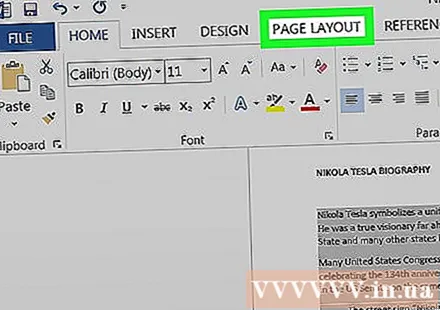
Изберете карта Оформление. Този раздел е в лентата с инструменти над текста.- В зависимост от версията на Word, която използвате, този етикет може да има име Оформление на страница.
Избери предмет Колони в раздела Layout. Това ще покаже избора на броя делими колони в падащо меню.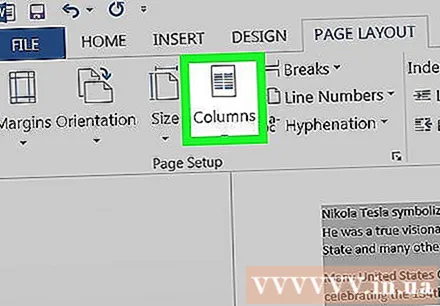
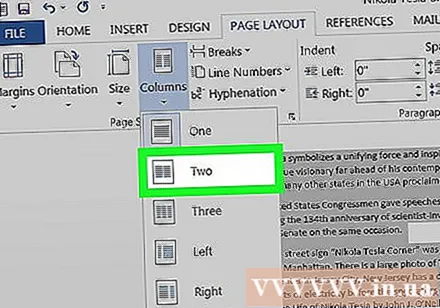
Избери предмет Две в падащото меню. Това ще раздели избрания текст на две колони.- Като алтернатива можете да изберете да разделите текста на повече колони.
Регулирайте размера на колоната, като коригирате размера на реда по-горе. Можете да щракнете и плъзнете линийката, за да регулирате размера на текстовите колони.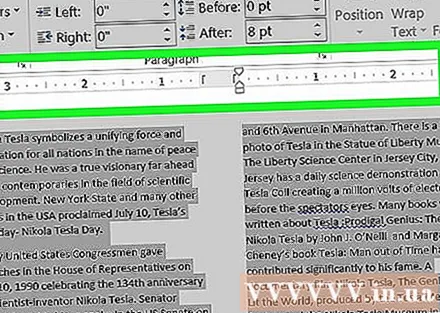
- Трябва само да направите корекции, ако е необходимо. Ако не се искат корекции, колоните по подразбиране са с еднакви размери.



